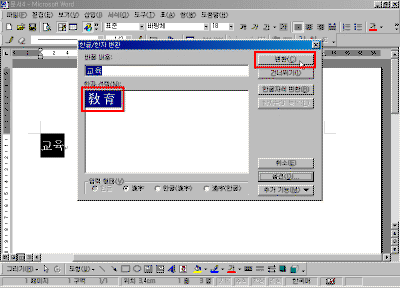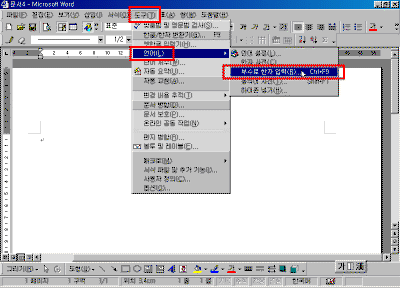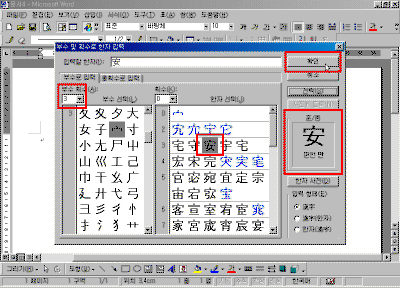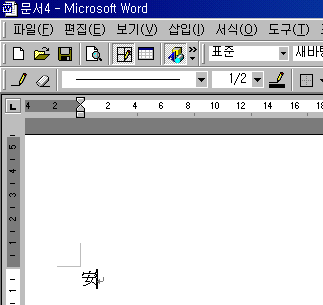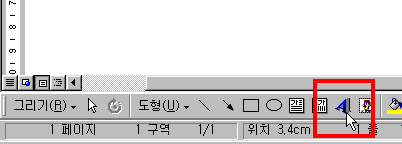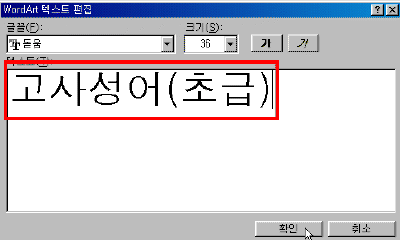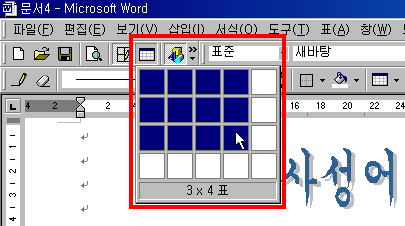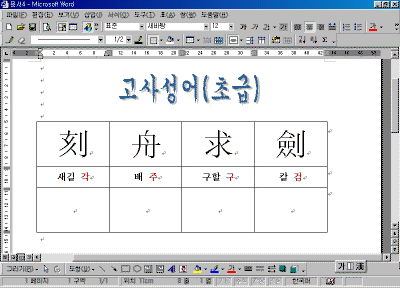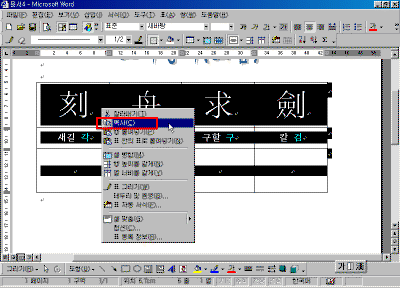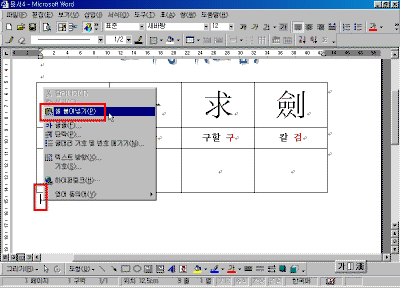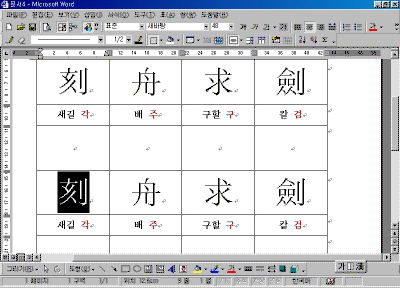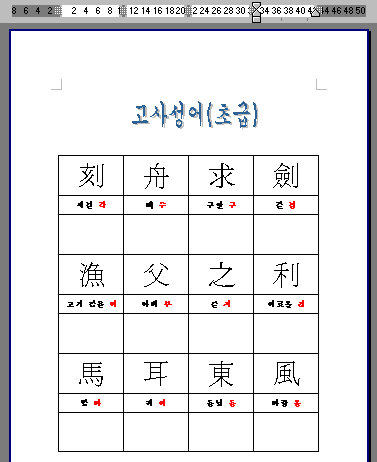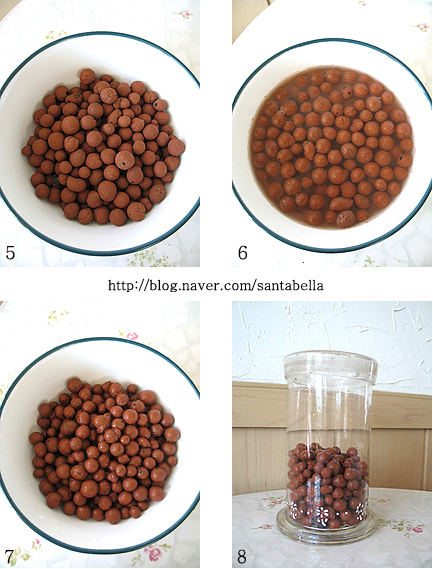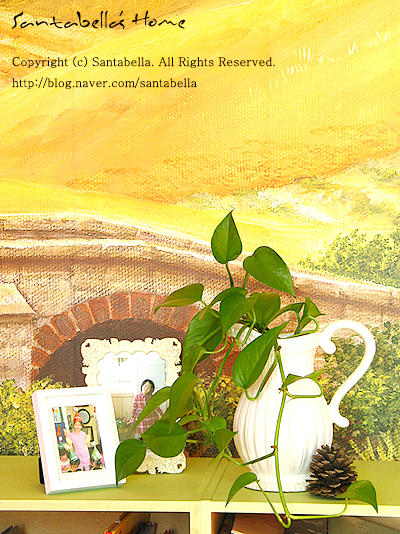★★ 기온이 영하로 내려간날...분갈이 의뢰가 들어왔다.
행운목하고,스파트필름하고, 기존 거래처에서 소개해준 신생업체이기에...
얌전하게 미루자고 타협했지만, 괘안타고 해서...강행했다.
조심해서 난로 주변에서 갈았지만, 스파트는 몸살을 하는지...추욱~~
늘어졌다. 난로 옆에서 오일 보내니...다시 들고 일어난다^^
외출 한사이 아내가 핑고를 뿌리고 사진을 찍어 두었다.ㅡ.ㅡ
그러지 않아도 기운없어 늘어진애인데,핑고를 뿌리느냐구 머라 했더니,
멋쩍게 웃으면서, 걸레로 닦아도 드러워서 사진발이 안 서서 구랬다고 한다.
ㅠ.ㅠ
*핑고 : 잎광택제 LPG 가스로 충전된 액체로....식물 가까이서 분사하게 되면 각종
상해가 생길수 있음^^
☆☆ 잎이 크고 넓은 대엽과 개량종인 소엽이 있다.
입 뒷면에 분포한 미세한 모공의 증산 활동이 활발 하여 실내공기중에 있는 각종 유해한
물질들을 흡수하여, 정화 하는 기능이 있으며, 쉽게 기를수 있는 식물로 각광받는 추세이다.
일년 내내 볼수 있는 하얀 타원형의 꽃은,향기마저 신선하다^^
학명 : Spathiphyllum wallisii
* 스파티필름은 콜롬비아,베네주엘라가 자생지인 식물로
여러해 살이 초본식물이다.
* 여러 원예종이 있어나 잎이 작고(20-30cm) 꽃도 작은 프로리반덤미리안
과 꽃과 잎이 큰(60cm) 마우나로아 두 가지 종류가 가장 많이
유통되고 있다.
* 정상적인 개화주기는 봄-여름에 흰 꽃대가 나와 수주일간 피며
녹색으로 색이 변하며 꽃이 진다.
년중 실내온도에서 잘자라기 때문에 온도만 맞추어 주면 실내에서기를 경우
1년 내내 꽃을 볼 수 있고
공기중 유해물질 제거(프롬알데히드,벤젠 등)능력이 뛰어나
실내 공기정화 식물로 자주 언론에서 추천되고 있다.
**관리법
* 실내의 밝은곳에 두며 물은 적당량을 준다.
대개 실내에서 기를 경우 분의크기,일조량에 따라 다소 차이가 있지만
3-5일에 1회 정도가 적당하다.
(겨울은 화분위의 흙이 완전히 마른다음에 주세요 5-7일에 1회)
스파티 필름은 물을 아주 좋아하지는 않는다
* 공중 습도가 높은 환경은 좋아하니까 실내가 건조하면
주 1-2회 정도 잎에도 분무하세요
--겨울은 금방 받은 찬수돗물로 하지 말고
실내온도의 미지근한 물로분무하면 좋다.
**비료
봄부터 가을까지 액비 1,000배를 월2회 정도
** 분갈이
스파티필름은 성장속도가 빠른 식물이다.
매년 4~5월에 분갈이와 포기나누기를 해주면 좋다.
배양토 비율은 밭흙 : 모래(마사토/질석/펄라이트): 부엽토(피트모스)
1:1:1 정도로 하면 좋다.
'가족관련자료 > 묘목과식물' 카테고리의 다른 글
| 트리쵸스 키우기[싸이 링크] (0) | 2012.02.27 |
|---|---|
| 행복나무 해피트리 키우기 (0) | 2012.02.27 |
| 라벤더 키우기[네이버 블로그 링크] (0) | 2012.02.27 |
| 아이비 기르기[네이버 블로그 링크] (0) | 2012.02.27 |
| 한련화 키우기[네이버 블로그 링크] (0) | 2012.02.27 |